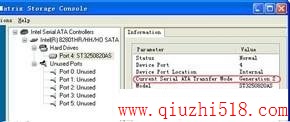免软驱免重装开启AHCI功略
[05-13 14:30:07] 来源:http://www.qiuzhi518.com 电脑入门知识 阅读:93768次
概要:- 2825以及Intel(R) ICH8 4 Port Serial ATA Storage Controller - 2820(两个要替换掉)。从磁盘安装里选择刚才保存下来的Driver文件夹,选择Iaahci.inf。然后根据自己的南桥芯片组选择对应的AHCI驱动。 www.qiuzhi518.com当按下下一步的时候,就有可能会蓝屏,因为你当前使用的系统盘突然变了一个驱动,导致Windows无法读写硬盘,自然就会蓝屏。这没问题,我们直接重启系统,在启动时进入Bios里打开AHCI,要不然再进去Windows还是会蓝屏,因为驱动已经是AHCI的了。如果成功之后,我们就可以进入Windows了,这时再查看驱动,ok,驱动已经正确装上了。 www.qiuzhi518.com我们最后再重新安装一次Intel(R) Matrix Storage Manager驱动,就能完全使用AHCI功能了。我们打开Intel Matrix Storage Console程序来查看一下,发现已经正确打开Sata 2并且支持NCQ了,到此整个XP的安装结束。[1] [2] 下一页
免软驱免重装开启AHCI功略,http://www.qiuzhi518.com首先,要准备好支持我们自己主板的驱动,Intel芯片组主板支持的AHCI驱动为Intel(R) Matrix Storage Manager。其他芯片主板有所不同,但只要主板支持就行。有些人会说,使用IDE模式安装的系统是装不上AHCI驱动的,其实我们只是需要其中的文件强制替换掉下图红圈中的两个驱动。

双击Matrix Storage Manager,一直next到下图所示,就不能再继续,因为再继续就停止安装了。

通常Matrix Storage Manager会把安装时的临时文件存放在Windows\temp\iif\winall目录中,把Driver里的驱动复制出来备用。
www.qiuzhi518.com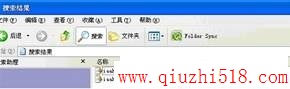
现在需要用手动更新的方法替换掉Intel(R) ICH8 2 Port Serial ATA Storage Controller - 2825以及Intel(R) ICH8 4 Port Serial ATA Storage Controller - 2820(两个要替换掉)。

从磁盘安装里选择刚才保存下来的Driver文件夹,选择Iaahci.inf。

然后根据自己的南桥芯片组选择对应的AHCI驱动。
www.qiuzhi518.com
当按下下一步的时候,就有可能会蓝屏,因为你当前使用的系统盘突然变了一个驱动,导致Windows无法读写硬盘,自然就会蓝屏。这没问题,我们直接重启系统,在启动时进入Bios里打开AHCI,要不然再进去Windows还是会蓝屏,因为驱动已经是AHCI的了。
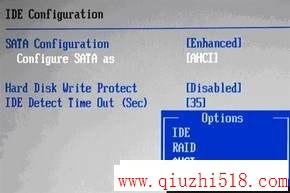
如果成功之后,我们就可以进入Windows了,这时再查看驱动,ok,驱动已经正确装上了。
www.qiuzhi518.com
我们最后再重新安装一次Intel(R) Matrix Storage Manager驱动,就能完全使用AHCI功能了。
我们打开Intel Matrix Storage Console程序来查看一下,发现已经正确打开Sata 2并且支持NCQ了,到此整个XP的安装结束。